紧急解决方案:快速解决小程序后台登录后页面空白问题
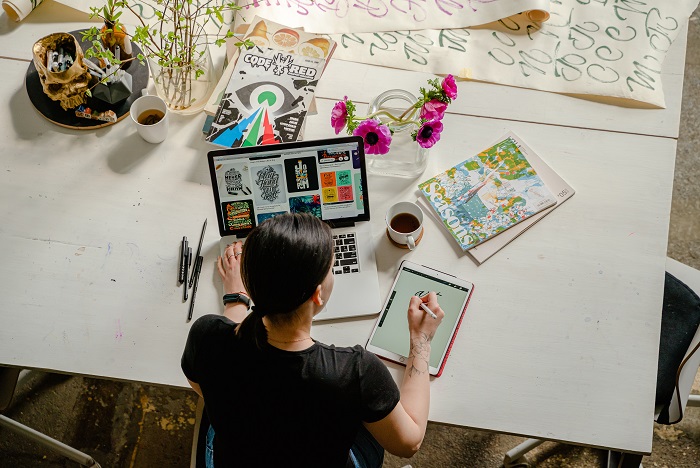
在开发微信小程序的过程中,经常会遇到各种各样的问题,其中一种常见的问题是登录后页面出现空白。这种现象不仅影响用户体验,还可能给开发者带来困扰。本文将介绍如何快速解决这一问题,帮助开发者顺利进行开发工作。
### 问题分析
页面空白通常意味着页面没有正确加载或渲染内容。在微信小程序中,这可能是由于以下几个原因导致的:
1. **代码逻辑错误**:可能是登录接口返回的数据格式不正确,或者处理逻辑有误,导致页面无法正常解析数据并展示。
2. **网络问题**:数据请求失败或者延迟,导致页面无法及时获取到数据并渲染。
3. **样式问题**:CSS代码错误或者缺少关键样式定义,导致页面元素无法显示。
4. **资源加载问题**:图片、字体等资源未正确加载,影响页面完整性。
### 解决步骤
#### 1. 检查代码逻辑
– **检查登录接口**:确保登录接口返回的数据格式符合预期,并且处理逻辑正确。使用调试工具检查接口返回的数据是否为空或异常值。
– **页面展示逻辑**:确认页面展示逻辑正确,特别是登录成功后的跳转页面是否正确加载了所有需要的数据和组件。
#### 2. 网络问题排查
– **网络状态**:使用浏览器的开发者工具检查网络请求,查看是否有请求失败或延迟的情况。
– **服务器端问题**:如果使用了服务器端渲染,检查服务器端是否能够正确响应请求并返回预期的数据。
#### 3. 样式问题解决
– **CSS检查**:确保所有必要的样式规则都已正确编写并应用到相应的元素上。可以使用浏览器的开发者工具检查元素的样式是否被正确应用。
– **清除缓存**:有时候,浏览器缓存的问题也可能导致页面显示异常。尝试清除浏览器缓存,然后重新加载页面。
#### 4. 资源加载优化
– **资源管理**:确保所有的资源(如图片、字体)都已经被正确加载。可以使用懒加载技术优化资源加载效率,减少初始加载时间。
– **依赖清理**:检查是否存在多余的外部依赖库或组件,这些可能增加加载时间并导致页面显示延迟。
#### 5. 测试与验证
– **多设备测试**:确保解决方案在不同设备和浏览器上都能正常工作。
– **用户反馈**:向其他开发者或实际用户收集反馈,看是否还有其他未发现的问题。
通过以上步骤,大多数页面空白问题都可以得到有效解决。记得在解决问题后进行全面的测试,确保所有功能和界面都按预期工作。在开发过程中保持代码的可维护性和模块化,可以帮助避免此类问题的再次发生。

 科技科技型中小企业
科技科技型中小企业